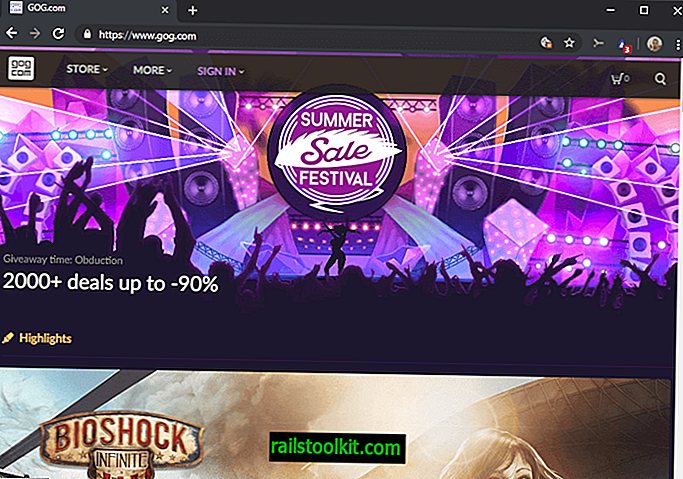Dávam prednosť získavaniu výziev na sťahovanie súborov pred automatickým ukladaním sťahovaných súborov do systému po ich dokončení.
To platí pre väčšinu typov súborov, ale nie pre všetkých. Napríklad uprednostňujem, aby sa súbory torrent stiahli priamo do aplikácie BitTorrent, pretože ich v každom prípade načítam.
Aj vy môžete mať určité typy súborov, ktoré chcete otvoriť priamo. Možno súbory PDF, súbory Usenet NZB alebo dokonca videá, ktoré si stiahnete z internetu.
Ako používateľ prehliadača Firefox ma rozmaznávajú možnosti, ktoré ponúka webový prehliadač, pretože na stránke Nastavenia aplikácií môžete ľahko nastaviť predvolené akcie pre známe typy súborov, ktoré môžete otvoriť priamo v nastaveniach prehliadača. Stačí načítať: preferencie v paneli s adresou prehliadača a na stránke vyhľadajte časť Aplikácie, kde môžete definovať pravidlá pre jednotlivé typy súborov.
Prehliadač Google Chrome na druhej strane túto možnosť nemá a proces je o niečo zložitejší a menej zvládnuteľný ako vo Firefoxe.
Ako to teda funguje?
Začína sa sťahovaním. Stiahnite si v prehliadači Chrome automaticky požadovaný typ súboru. Mali by ste ho vidieť na paneli sťahovania v dolnej časti stránky.

Po dokončení kliknite na malú ikonu šípky vedľa nej a vyberte možnosť „Vždy otvárať súbory tohto typu“. Toto označí typ súboru tak, aby sa automaticky spúšťal vždy, keď sa súbory, ktoré sa zhodujú s týmto súborom, stiahnu do lokálneho systému.
Pri niektorých typoch súborov sa namiesto toho zobrazuje text „vždy otvorený v prehliadači systému“; to je prípad dokumentov PDF.
To je všetko. Všetky budúce stiahnuté súbory, ktoré sa zhodujú s príponou súboru, sa v systéme spustia automaticky.
Poznámka : Prehliadač Google Chrome zabraňuje automatickému otváraniu určitých typov súborov. Možnosť vybrať „Vždy otvorené súbory tohto typu“ je sivá a nie je k dispozícii pre typy súborov, ktoré spoločnosť Google považuje za nebezpečné. Medzi typy súborov, ktoré túto možnosť nezobrazia, patria súbory .exe, .zip alebo .bat. V prehliadači Chrome je v zásade zablokovaný akýkoľvek typ súboru, ktorý je populárny pri distribúcii škodlivého softvéru.
Prehliadač Chrome ich vždy načíta v predvolenej aplikácii, ktorá je priradená k vybratému typu súboru; prehliadač neobsahuje možnosti na výber iného programu pre určité typy súborov.
Tento proces sa musí opakovať pre iné typy súborov, ktoré chcete vykonať automaticky, a nielen preberať.
Pravdepodobne vás zaujíma, ako túto funkciu resetovať, ak ste urobili chybu. Existujú dve možnosti. Najprv môžete zrušiť začiarknutie možnosti, ak sa typ súboru stále zobrazuje na paneli sťahovania v prehliadači Chrome.

Keďže budúce súbory sa už neuvádzajú, keď vykonáte zmenu, máte nasledujúcu možnosť:
- Otvorte stránku s nastaveniami prehliadača vložením chrome: // settings / do panela s adresou a stlačením klávesy Enter.
- Prejdite nadol a kliknite na pokročilý odkaz v dolnej časti stránky, čím zobrazíte ďalšie preferencie.
- V rámci stiahnutí nájdete novú možnosť, ktorá je k dispozícii iba vtedy, ak ste namiesto sťahovania nastavili spustenie aspoň jedného súboru.
- Kliknutím na tlačidlo „Vymazať“ vedľa „Automaticky otvoriť určité typy súborov po stiahnutí“ obnovíte všetky typy súborov na predvolený stav sťahovania. Nie je možné resetovať iba niektoré typy súborov.
- Potom si všimnete, že tlačidlo zmizlo.
Všetky pokyny pre vlastné spustenie boli resetované, takže všetky súbory sa znova stiahnu a nespustia sa automaticky.
Teraz ste : Sťahujete súbory alebo nastavujete prehliadač na automatické spúšťanie súborov?